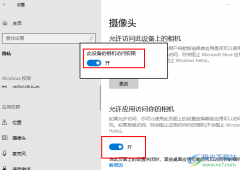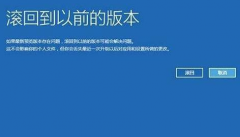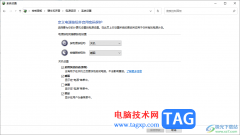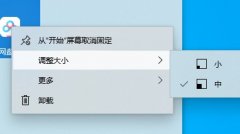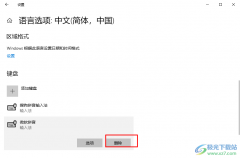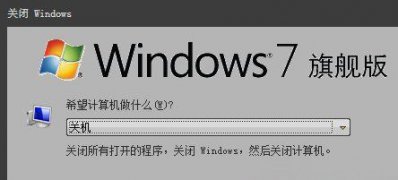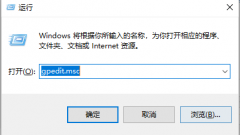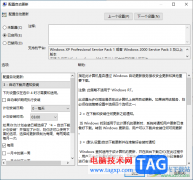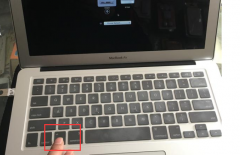win10系统是一款非常值得使用的优秀系统,几乎所有你想要用电脑达成的办公或者是娱乐win10系统都可以满足你的需求,当然一些特殊的事情是需要进行设置的!近来就有许多的小伙伴们反应自己在使用win10系统的过程中出现了麦克风没有声音的现象!今天小编就为大家带来了win10系统没声音的解决办法一起来看看吧。

【麦克风使用常见问题】
windows10电脑麦克风没声音的解决办法:
操作步骤:
1、点击“开始菜单”,打开“控制面板”。
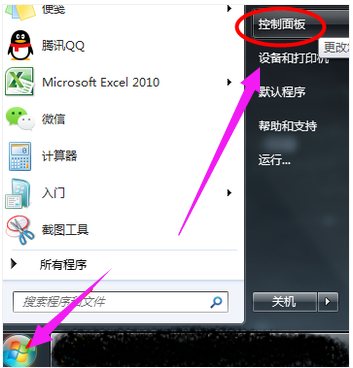
2、找到并点击“声音”。
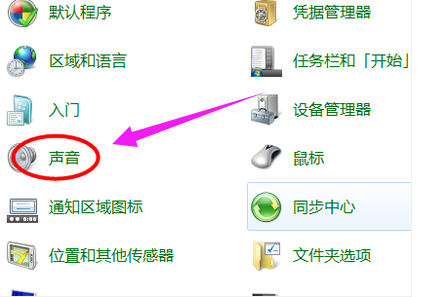
3、选择录制,单击(麦克风),点击下面的属性。
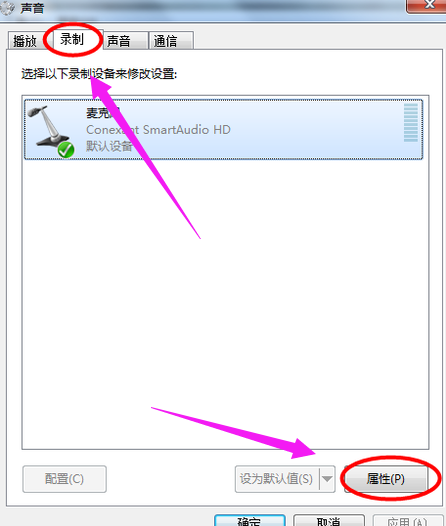
3、找到“级别”,把麦克风的声音调高。
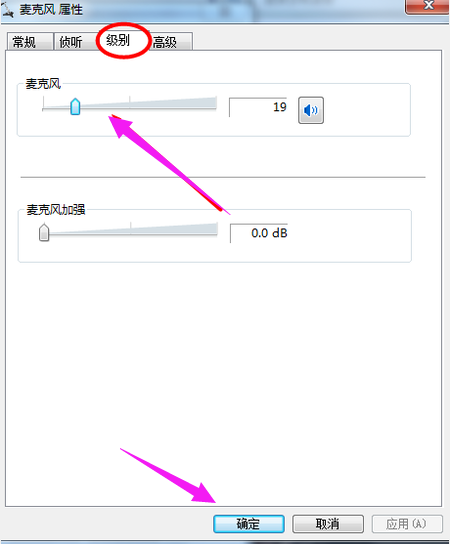
4、点击“常规”,在设备用法下面,选择“使用此设备,启用”。
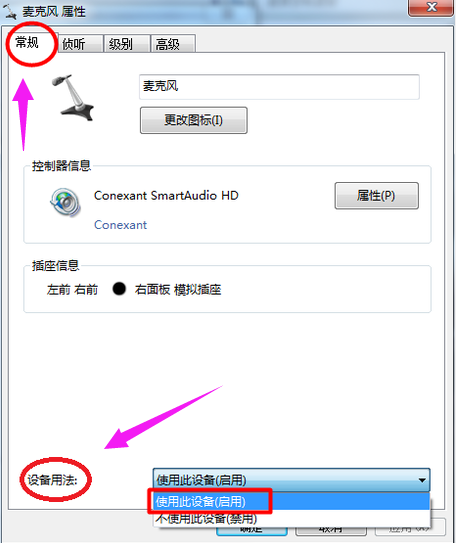
windows10电脑麦克风没声音的相关信息:
win10电脑声音图标不见了怎么办
win10麦克风有杂音怎么消除
电脑win10没声音怎么办
windows10电脑没声音了如何恢复
win10系统电脑没声音了怎么解决
以上就是小编给各位小伙伴带来的windows10电脑麦克风没声音的所有内容,希望你们会喜欢。更多相关教程请收藏电脑技术网 Tagxp.com~